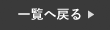知らないうちに本体容量がいっぱいになってしまっていたことはありませんか?
iPhoneはSDカードが挿入できないので、本体容量がいっぱいになってしまうと、基本的にはデータを削除するしかありません。
でも実は、データを削除する以外にも本体容量を空ける方法があるんです。
今回はその内容をご紹介していきたいと思います。
本体容量不足を解消する
これから紹介する内容はすぐに設定ができますので、是非最後までご覧下さい。
削除した写真を完全に消去
まず初めに、写真アプリで削除した写真を消去しましょう。
実は、写真アプリの中にある画像や動画を一度削除しただけでは写真は消えていません。
iPhoneの場合は、写真を削除しても【最近削除した項目】の中にまだ残っています。
つまりこの中のデータを消去しないと、本体容量は空かないということですので、以下の方法で完全に削除しましょう。
①まず初めに、「写真」アプリを開いてください。
②続いて、下の方にある「最近削除した項目」を選択します。
③続いて、右上の「選択」をタップし、左下の「すべて削除」をタップします。
④最後に、「すべてのデバイスから削除」を押すと完全に消去ができます。

LINEのキャッシュデータを削除
続いて、LINEのキャッシュを削除してみましょう。
キャッシュデータとは、LINEアプリの表示や読み込みを早くするために、一時的にデータが保存されることです。
LINEを使用していると、トークのデータなどが蓄積していくので、とても重たくなり本体の容量も増えていきます。
以下の方法を使い、容量を減らすようにしましょう。
①まず初めに、LINEの右上にある設定(歯車マーク)を押してください。
②続いて、「トーク」と選択し、「データの削除」を選択します。
③最後に、「キャッシュ」の部分にある「削除」をタップするとキャッシュが削除されます。

Safariのキャッシュデータを削除
最後に、Safariのキャッシュを削除しましょう。
上記のLINEと同様で、Safariのキャッシュも削除すると本体容量が減ります。
キャッシュを削除することで、Web検索もサクサクになるので、本体容量に空きがある方も定期的に削除するといいでしょう。
①まず初めに、iPhoneの設定を開き、「一般」を選択します。
②続いて、「iPhoneストレージ」を選択し、「Safari」をタップ。
③最後に、「全Webサイトデータを削除」を押すと完了です。

まとめ
いかがでしたでしょうか。
iPhoneの本体容量がいっぱいになった時は、データを削除する前にまずは今回の方法をお試ししてはいかがでしょうか。
スマートクールららぽーと甲子園店では、iPhoneの修理を行なっております。
iPhoneが故障した場合は、まずは当店へお問い合わせください!
オンラインでの事前のご予約もお受け付けしております。
スマートクール ららぽーと甲子園店
〒663-8178 兵庫県西宮市甲子園八番町1-100 ららぽーと甲子園 2階
営業時間 10:00~21:00
Tel : 0798-78-3777
Mail : info@smartcool-koshien.com